Si teniu una aula al curs acadèmic actual i voleu importar-ne els continguts a una altra aula, també al curs actual, podeu fer-ho fàcilment seguint les indicacions següents.
Cal però, que tingueu creada una aula on importar-ne els continguts.
PREVI
Abans de procedir amb la importació, és important assegurar-se que l’aula destí té la mateixa estructura que l’aula origen. És a dir, que coincideixin amb el format (per temes, per setmanes,…) i també amb el número d’ítems (setmanes/temes) a mostrar. Aquestes opcions són accessibles des de l’enllaç “Paràmetres” de l’aula.
En cas de no coincidir l’estructura, el material s’importarà igualment però apareixerà desendreçat a l’aula destí.
COM IMPORTAR (TRASPASSAR) CONTINGUTS D’UNA AULA A UNA ALTRA
Per importar a l’aula Moodle actual els materials d’una altra aula Moodle:
- Des de la pàgina principal del curs feu clic a Més per desplegar-ne les opcions.
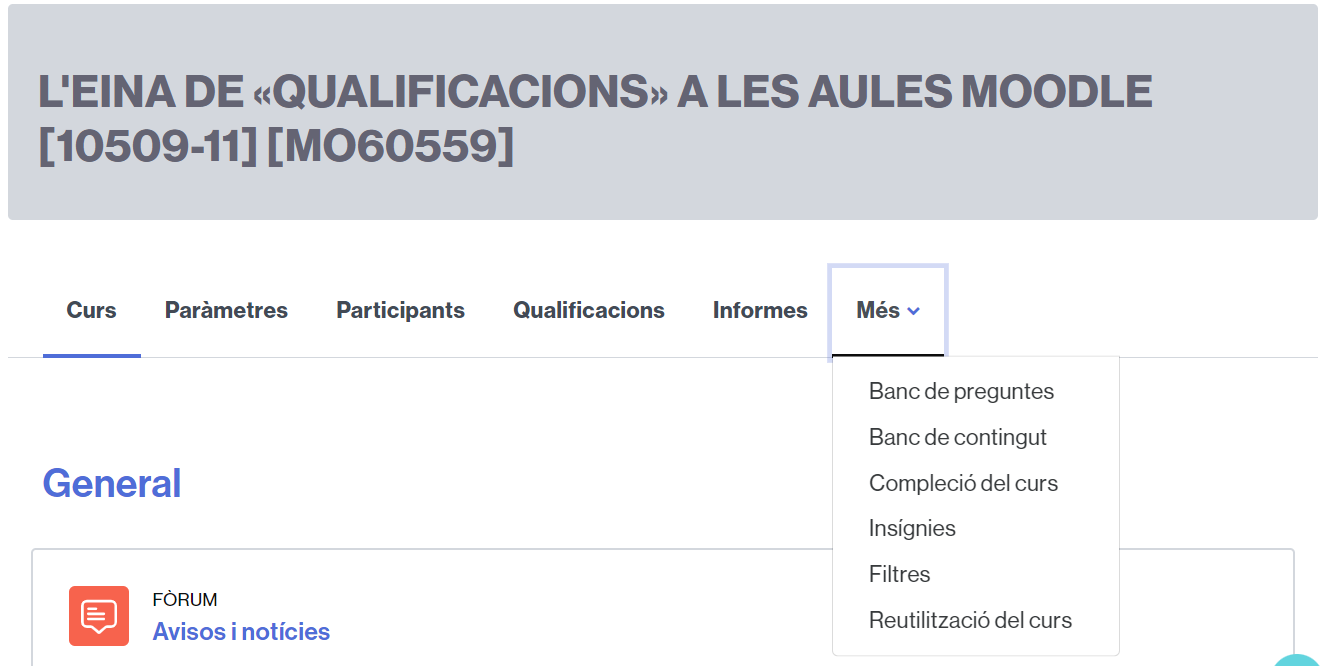
- Seleccioneu l’opció Reutilització del curs.
- Al menú desplegable seleccioneu l’opció Importa.
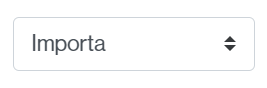
- Veureu un llistat de cursos que podeu importar.
- Seleccioneu un curs per importar-ne les dades. Si en coneixeu el codi Moodle (MOxxxxx), també podeu introduir-lo per cercar-lo.

- Feu clic a Continua.
- Seleccioneu els elements que voleu importar (activitats i recursos, banc de l’aula, banc de contingut, grups creats a l’aula Moodle…).
- Un cop seleccionat:
- Feu clic al botó Salta al pas final per importar-ne tots els continguts (seccions, activitats, recursos).
- Si voleu importar-ne només uns quants feu clic a Següent i seleccioneu-los.

- Un cop finalitzada la importació, feu clic sobre el botó Continua per retornar al curs.
![]()